- Виндовс утичнице имају један посао и само један: да омогуће комуникацију између вашег ОС-а и мрежних услуга као што је ТЦП / ИП. Другим речима, Винсоцкс треба да вам помогне да приступите Интернету.
- Али понекад се деси да раде управо супротно, спречавајући кориснике да користе Интернет. Једна посебна грешка која омета везу повезана је са недостајућим уносима регистра у Виндовс утичницама. На вашу срећу, на располагању имамо комплетне исправке наведене у наставку.
- Зароните дубље у грешке у интернет вези проверавањем нашег наменског одељка и не остављајте ниједан нерешен.
- Укључите се још више у свет решавања проблема истраживањем нашег Виндовс 10 грешке посвећено чвориште.

Овај софтвер ће одржавати и покретати управљачке програме, чиме ће се заштитити од уобичајених рачунарских грешака и квара хардвера. Проверите све своје управљачке програме у 3 једноставна корака:
- Преузмите ДриверФик (верификована датотека за преузимање).
- Кликните Покрените скенирање да бисте пронашли све проблематичне управљачке програме.
- Кликните Ажурирај управљачке програме да бисте добили нове верзије и избегли кварове у систему.
- ДриверФик је преузео 0 читаоци овог месеца.
Приступ мрежи је пресудан за Виндовс 10 корисника, али нажалост, многи корисници оперативног система Виндовс 10 пријавили су одређене мрежне проблеме.
Једно од ових питања је Недостају уноси регистра у Виндовс утичнице потребни за мрежно повезивање порука о грешци која вам може спречити приступ Интернету. Иако је ово озбиљно питање, постоји неколико доступних решења.
Ево још неколико порука о грешкама на које можете применити иста решења:
- На овом рачунару Виндовс 10 недостаје један или више мрежних протокола
- Винсоцк недостаје регистар
- Није могуће додати тражену функцију блокирану смерницама групе
Преглед садржаја:
- Избришите Винсоцк кључеве из регистра и поново инсталирајте ТЦП / ИП
- Ресетујте Винсоцк
- Ресетујте ТЦП / ИП помоћу командне линије
- Онемогући ИПв6
- Онемогућите мрежне адаптере
- Онемогући прокси
- Ажурирајте / деинсталирајте управљачке програме
- Користите наредбу за инсталацију нетсх инт ипв4
- Ресетујте фирмвер рутера
- Аутоматски набавите своју ИП адресу и ДНС
- Поново покрените рутер
- Онемогући претраживање ЛМХОСТС-а
- Покушајте да користите жичну везу
- Поново покрените рачунар
- Користите ипцонфиг наредбу
- Подесите ДНС на 8.8.8.8
Како могу да поправим записе у регистру Виндовс утичница потребних за мрежно повезивање?
1. Избришите Винсоцк кључеве из регистра и поново инсталирајте ТЦП / ИП
Ово решење захтева измену регистра, па како би се избегли потенцијални проблеми, саветује се да направите резервну копију за кључеве регистра које ћете променити. Да бисте то урадили, следите ове кораке:
- Притисните Виндовс тастер + Р. и ући регедит. Притисните Ентер или кликните У реду.

- Једном Уредник регистра отвори се, пређите на следећи тастер у левом окну:
ХКЕИ_ЛОЦАЛ_МАЦХИНЕСистемЦуррентЦонтролСетСервицес.
- Лоцирај Винсоцк и ВинСоцк 2 тастера, кликните десним тастером миша на сваки од њих и кликните Извоз.
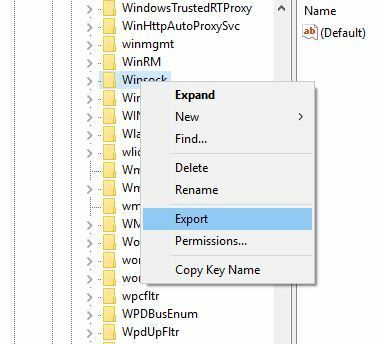
- Унесите име датотеке и сачувајте их. Ове датотеке ће се користити за сигурносну копију ако нешто пође по злу.
- Након што направите резервну копију за ове кључеве, избришите их из уређивача регистра. Да бисте то урадили, само кликните десним тастером миша на сваки тастер и одаберите Избриши из менија.
- Близу Уредник регистра.
Након брисања Винсоцк кључева, морамо поново да инсталирамо ТПЦ / ИП. Да бисте то урадили, следите ова упутства:
- Пријавите се помоћу администраторског налога.
- Притисните Виндовс тастер + С. и уђите у Центар за мрежу и дељење. Изаберите Центар за мрежу и дељење са списка.

- Ваша тренутна веза требала би бити наведена с десне стране. Кликни.
- Кликните Својства дугме.
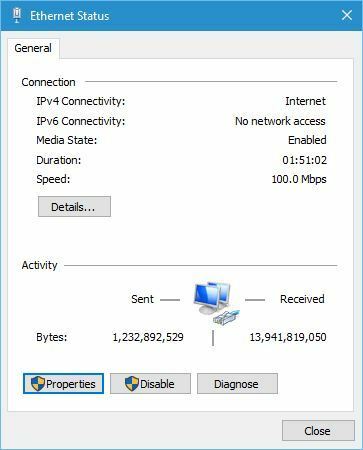
- Кликните Инсталирај дугме.
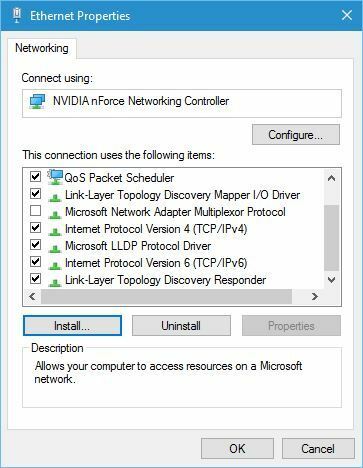
- Изаберите Протокол и кликните Додати.
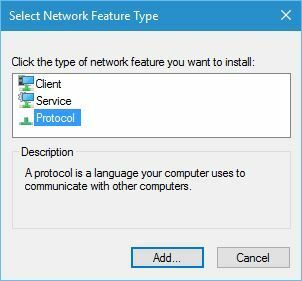
- Кликните Узми диск дугме.
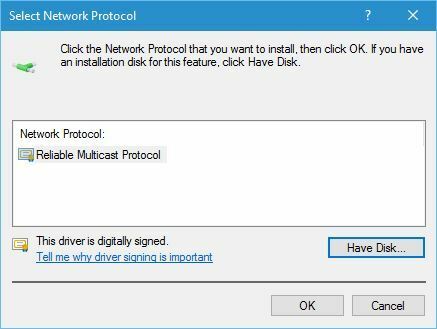
- У копије фајлова произвођача из одељка унесите Ц: виндовсинф и кликните У реду.
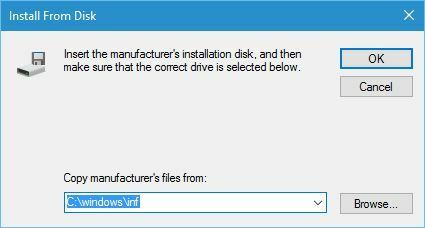
- Изаберите Интернет протокол (ТЦП / ИП) и кликните У реду.
- Поново покренути рачунар и проверите да ли је проблем решен.
2. Ресетујте Винсоцк
Ако добијате Недостају уноси регистра у Виндовс утичнице потребни за мрежно повезивање поруку о грешци, потребно је да извршите ресетовање Винсоцка да бисте је поправили. Да бисте то урадили, следите ове кораке:
- Притисните Виндовс Кеи + Кс и изабрати Командна линија (Админ) из менија.
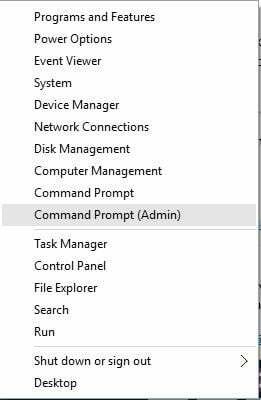
- Једном Командна линија отвара се, улази нетсх винсоцк ресетовање и притисните Ентер како би га покренули.
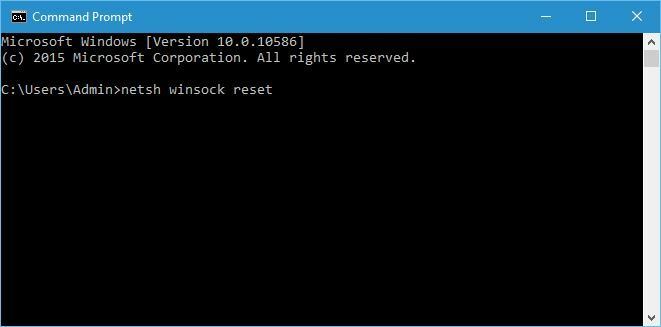
- Близу Командна линија, поново покренути рачунар и проверите да ли је проблем решен.
3. Ресетујте ТЦП / ИП помоћу командне линије
Да би решили овај проблем, корисници предлажу ресетовање ТЦП / ИП помоћу нетсх команда у командној линији. Да бисте то урадили, следите ове кораке:
- Притисните Виндовс Кеи + Кс и изабрати Цомманд Промпт (Админ) из менија.
- Једном када се отвори командна линија, унесите нетсх инт ип ресетовање и притисните Ентер да га покрене.
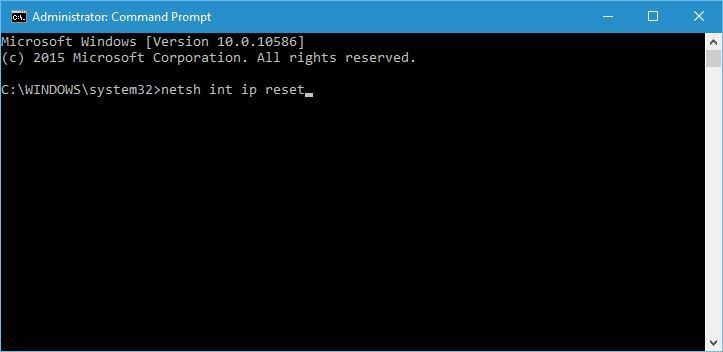
- Након завршетка процеса, поново покренути рачунар и проверите да ли је проблем решен.
Вреди напоменути да ћете понекад у командној линији добити поруку у којој пише Ресетовање није успело. Приступ је одбијен. Ако добијете ову поруку, морате урадити следеће:
- Притисните Виндовс тастер + Р. и ући регедит. Притисните Ентер или кликните У реду.
- Дођите до овог тастера у левом окну:
ХКЕИ_ЛОЦАЛ_МАЦХИНЕСИСТЕМЦуррентЦонтролСетЦонтролНси {еб004а00-9б1а-11д4-9123-0050047759бц} 26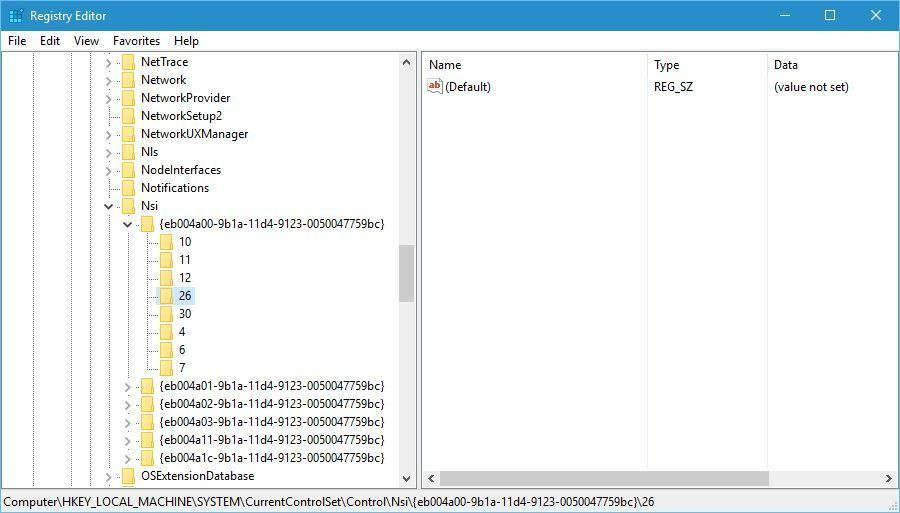
- Десни клик 26 и изабрати Дозволе.
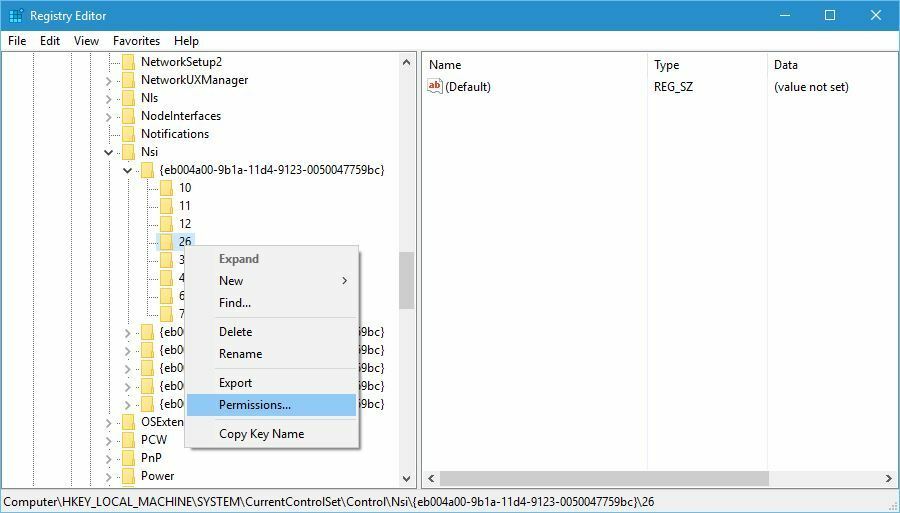
- Сад, провери Потпуна контрола дозволе и кликните Применити и У реду.
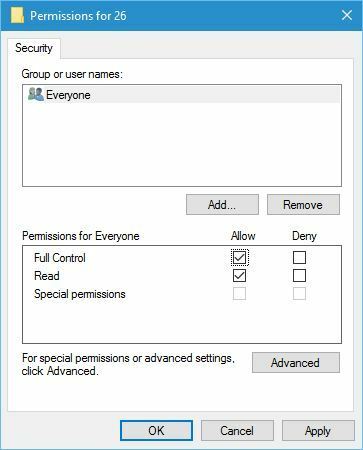
- Близу Уредник регистра.
Након што извршите промене у уређивачу регистра, можете покушати да се покренете Командна линија и нетсх инт ип ресетовање поново заповеди.
4. Ажурирајте / деинсталирајте управљачке програме
Недостају уноси регистра у Виндовс утичнице потребни за мрежно повезивање порука о грешци може се појавити након ажурирања оперативног система Виндовс 10, а неколико корисника је пријавило да је порука о грешци исправљена након преузимања најновијих управљачких програма за њихов уређај.
Да бисте преузели најновије управљачке програме, само посетите свој матицна плоца или веб локацију произвођача мрежне картице и преузмите најновије управљачке програме за свој уређај.
Такође топло препоручујемо ДриверФик да бисте аутоматски преузели све застареле управљачке програме на свој рачунар. Овај алат ће заштитити ваш систем јер можете ручно да преузмете и инсталирате погрешну верзију управљачког програма.
Мало корисника такође предлаже да уклоните управљачке програме из Менаџер уређаја. Да бисте то урадили, следите ове кораке:
- Притисните Виндовс Кеи + Кс и изабрати Менаџер уређаја са списка.

- Једном Менаџер уређаја покреће се, пронађите мрежне управљачке програме, кликните десним тастером миша и одаберите Деинсталирај.

- Поново покренути рачунар и Виндовс 10 ће аутоматски инсталирати подразумевани управљачки програм.
Ако се проблем и даље јавља са подразумеваним управљачким програмима, покушајте да их ажурирате на најновију верзију пратећи горња упутства.
5. Онемогући ИПв6
Према корисницима, Недостају уноси регистра у Виндовс утичнице потребни за мрежно повезивање поруку о грешци може да изазове ИПв6, па да би решили овај проблем, корисници саветују да онемогуће ИПв6. Да бисте то урадили, следите ове кораке:
- Отворите Центар за мрежу и дељење и кликните адаптер на десној страни.
- Кликните на дугме Својства.
- Пронађите Интернет Протоцол Версион 6 (ТЦП / ИПв6) и онемогућите га.
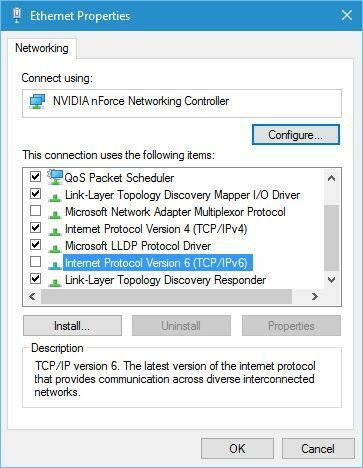
- Кликните У реду дугме.
Можете и да искључите ИПв6 из уређивача регистра тако што ћете урадити следеће:
- Притисните Виндовс тастер + Р. и ући регедит. Притисните Ентер почети Уредник регистра.
- Када се отвори уређивач регистра, идите на.
ХКЕИ_ЛОЦАЛ_МАЦХИНЕСИСТЕМЦуррентЦонтролСетСервицесТцпип6Параметерстастер у левом окну.
- У десном окну двапут кликните ДисаблеЦомпонент. Ако ДисаблеЦомпонент недостаје, мораћете да га направите тако што ћете десним тастером миша кликнути на празно место и изабрати Ново> ДВОРД (32-битни) из менија. Ентер ДисаблеЦомпонент као назив новог ДВОРД-а.
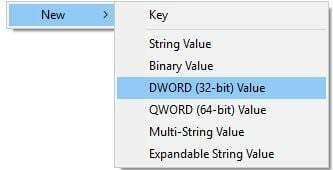
- Промените податке о вредности у 0фффффффф и кликните У реду да бисте сачували промене.
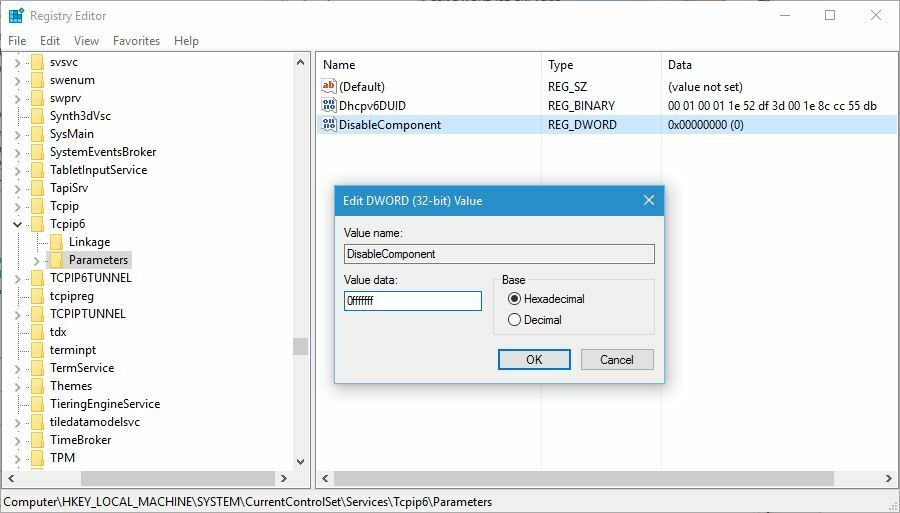
- Поново покренути свој рачунар да бисте применили промене.
6. Онемогућите мрежне адаптере
Ово је једноставно решење, али може бити корисно. Да бисте онемогућили мрежни адаптер, следите ове једноставне кораке:
- Отвори Центар за мрежу и дељење.
- Кликните Промени подешавање адаптера лево.

- Пронађите свој мрежни адаптер, кликните десним тастером миша и изаберите Онемогући.

- Поново кликните десним тастером миша на адаптер и одаберите Омогући.
7. Онемогући прокси
Да онемогућимо заступник, потребно је да урадите следеће:
- Притисните Виндовс тастер + С. и ући Интернет опције. Изаберите Интернет опције из менија.
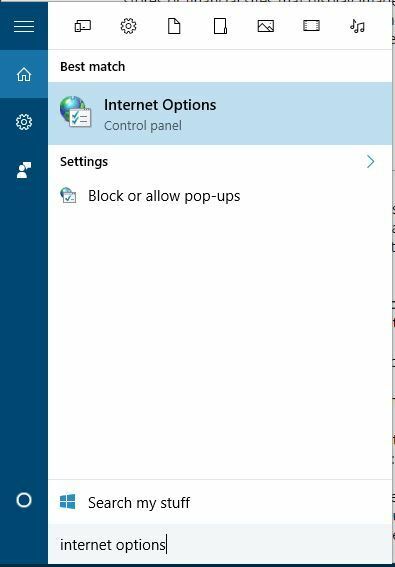
- Када се отвори прозор Интернет Пропертиес, идите на Везе картицу и кликните на ЛАН поставке.
- Проверите Прокси сервер одељак и уверите се да Користите проки сервер за свој ЛАНније проверено.
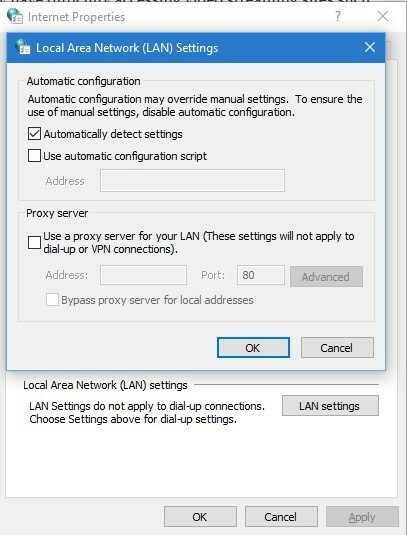
- Кликните У реду да бисте сачували промене.
Алтернативно, прокси можете проверити следећи ове кораке:
- Отвори Апликација за подешавања и иди у Мрежа и Интернет.
- Иди на Заступник таб и уверите се да су сва поља за унос празна и то Користите опцију проки сервера је окренут ван.
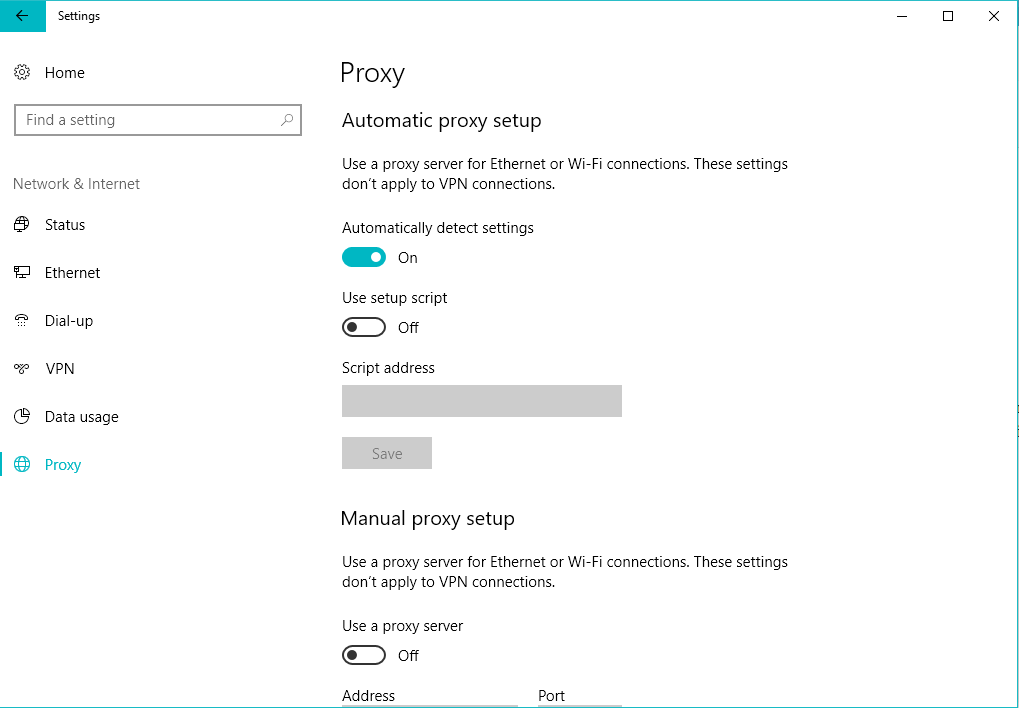
8. Користите наредбу за инсталацију нетсх инт ипв4
Да би решили овај проблем, корисници предлажу употребу нетсх команда у командној линији. Да бисте то урадили, следите ове кораке:
- Притисните Виндовс Кеи + Кс и изаберите Цомманд Промпт (Админ).
- Када започне командна линија, унесите нетсх инт ипв4 инсталација и притисните Ентер да га покрене.
- Близу Командна линија и поново покренути рачунар.
9. Ресетујте фирмвер рутера
Мало корисника тврди да је њихов проблем решен након ресетовања фирмвера рутера.
Ово је напредни процес и ако нисте пажљиви, можете то да учините трајна оштећења на свој рутер, зато обавезно потражите упутства у упутству за рутер.
10. Аутоматски набавите своју ИП адресу и ДНС
Недостају уноси регистра у Виндовс утичнице потребни за мрежно повезивање порука грешке се понекад може појавити ако ваша ИП и ДНС адреса нису тачне.
Да бисте решили овај проблем, мораћете аутоматски да добијете ИП адресу и ДНС. Да бисте то урадили, следите ове кораке:
- Отвори Центар за мрежу и дељење, кликните на везу и кликните на Својства.
- Изаберите Интернет протокол верзија 4 (ТЦП / ИПв4) и кликните на Својства.
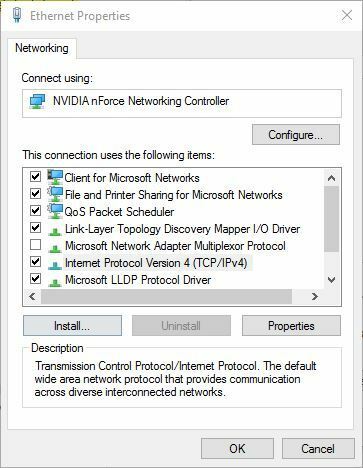
- Буди сигуран Прибавите ИП адресу аутоматски и Аутоматски прибавите адресу ДНС сервера су изабрани.
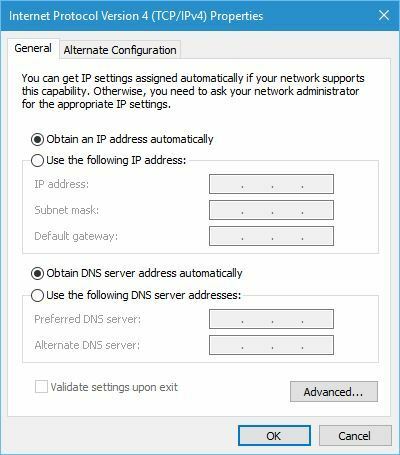
- Кликните У реду да бисте сачували промене.
11. Поново покрените рутер
Понекад се овакве врсте проблема могу решити једноставним поновним покретањем рутера. Да бисте то урадили, само притисните дугме за напајање на рутеру да бисте га искључили. Сачекајте минут-два и поново укључите рутер.
Ако се проблем настави, можда ћете желети да ресетујете рутер. Ако одлучите да ресетујете рутер, вратићете га на фабричка подешавања, па ћете можда морати поново да подесите бежичну мрежу. Да бисте ресетовали рутер, потражите детаљно објашњење у упутству за употребу рутера.
12. Онемогући претраживање ЛМХОСТС-а
Да би се поправио Недостају уноси регистра у Виндовс утичнице потребни за мрежно повезивање проблем, неки корисници предлажу да се онемогући тражење ЛМХОСТС-а. Да бисте то урадили, само следите ова упутства:
- Отвори Центар за мрежу и дељење, изаберите везу и кликните на Својства.
- Сада изаберите Интернет протокол верзија 4 (ТЦП / ИПв4) и кликните Својства.
- Када Својства Интернет протокола верзије 4 отвори прозор, кликните на Напредно дугме.
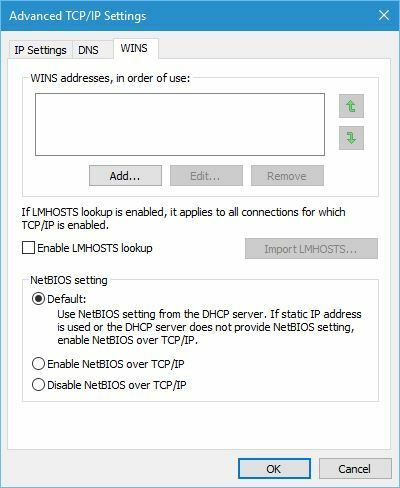
- Да иде ПОБЕДЕ таб и опозовите избор Омогући ЛМХОСТС потражити. Неки корисници такође предлажу да одаберете Онемогућите НетБИОС преко ТЦП / ИП па можете и то покушати.
- Кликните У реду да бисте сачували промене.
13. Покушајте да користите жичну везу
Понекад ови проблеми могу настати ако користите адаптер ХомеПлуг, а да бисте решили овај проблем, топло се саветује да повежете свој рачунар са рутером помоћу Етхернет кабла.
14. Поново покрените рачунар
У неким случајевима Недостају уноси регистра у Виндовс утичнице потребни за мрежно повезивање може се поправити правилним поновним покретањем оперативног система Виндовс 10.
Искључивање рачунара неће успети јер Виндовс 10 чува неке податке када искључите рачунар да би се брже покренуо. Стога, уместо да искључите рачунар, само га поново покрените кликом на дугме за поновно покретање и проверите да ли је проблем решен.
15. Користите ипцонфиг наредбу
Недостају уноси регистра у Виндовс утичнице потребни за мрежно повезивање може се поправити коришћењем ипцонфиг команда из командне линије. Да бисте то урадили, морате следити ове кораке:
- Притисните Виндовс Кеи + Кс и изаберите Цомманд Промпт (Админ) из менија.
- Једном Командна линија почиње, потребно је да унесете следеће редове. Притисните Ентер након сваке линије да бисте је покренули:
- нетцфг -д
- ипцонфиг / релеасе
- ипцонфиг / обнови
- ипцонфиг / флусхднс
- ипцонфиг / регистерднс
Након што унесете ове команде, поново покренути рачунар и проверите да ли је проблем решен.
16. Подесите ДНС на 8.8.8.8
Да бисте променили ДНС, мораћете да поновите сличне кораке из решења 10. Када отворите прозор Својства Интернет протокола верзије 4, само изаберите Користите следеће адресе ДНС сервера и ући 8.8.8.8 као што Преферред и 8.8.4.4 као што Алтернативни ДНС сервер.
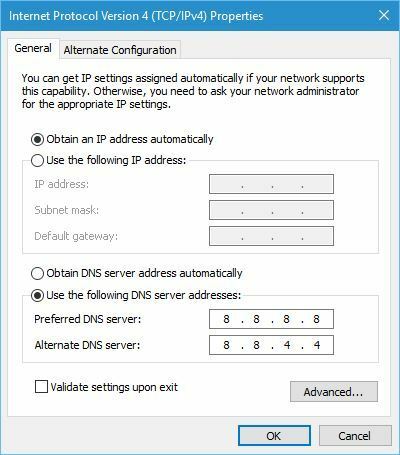
Недостају уноси регистра у Виндовс утичнице потребни за мрежно повезивање порука о грешци може да изазове много проблема, али надамо се да сте успели да решите овај проблем пратећи једно од наших решења.
Обавезно нас обавестите која вам је од ових метода помогла ако кликнете на одељак за коментаре у наставку.
Често постављана питања
Винсоцк је програмски интерфејс (АПИ) који омогућава комуникацију између ОС-а и мрежних протокола. У Виндовс-у се ово назива ТЦП / ИП. Ако не можете да пронађете мрежне протоколе, погледајте овај водич.
Грешке у утичници могу узроковати различити проблеми у распону од оштећене или оштећене датотеке, мрежни проблеми или чак алати попут проки сервера, ВПН услуга, заштитног зида или антивирусних решења.
Најчешћи начин исправљања грешке у утичници је ресетовање ТЦП / ИП протокола. Ресетовање можете извршити или помоћу повишеног обавештења о поруци или путем независног програма.

![[Решено] У Виндовсу 10 није осигуран Интернет](/f/18dbc4c5b34ba8d80c6417a4e70b5c0e.jpg?width=300&height=460)
